Registrer uttak i appen
I denne artikkelen viser vi hvordan du registrerer uttak i app
Inneholder
Vareuttak i app
Gå til "min side" og bla ned til "vareuttak" eller gå via et prosjekt.

Valg av prosjekt og ansatt
-
Admin - er du inne på pc-versjonen velger du prosjekt og ansatt ved å klikke på boksene vist ovenfor.
-
App - i appen velges prosjektet ut i fra hvilket prosjekt du er inne på, og deg selv som arbeider. Om innstillinger er satt til at du kan endre på dette, kan du endre på prosjekt og arbeider ved å klikke på de samme boksene.
Filter
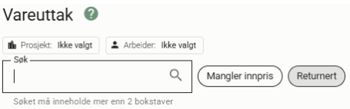
Når prosjekt og arbeider er valgt, vises alle vareuttak knyttet til det valgte prosjektet og arbeideren. Det er mulig å søke i tidligere uttak basert på blant annet varenummer, varenavn, referanse. I tillegg finnes det to filteralternativer: ett for å vise kun returnerte vareuttak, og ett for administrator for å filtrere vareuttak som mangler innpris.
Uttak og retur
Uttak blir markert med et positivt antall varer og et ikon med pil som peker ut av bygning (lager).![]()
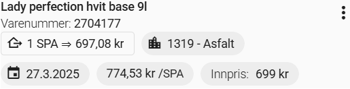
Retur av varer blir markert med et negativt antall og et ikon med pil som peker inn i bygning (lager).![]()
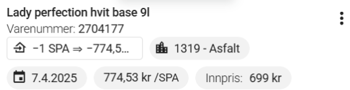
Prisinformasjon
Total sum på vareuttaket vises i samme informasjonsboks som antall vareuttak. Dersom du ønsker mer informasjon, trykker du på informasjonsboksen og det vil komme opp mer detaljert informasjon.
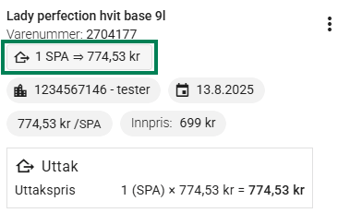
Nytt vareuttak
Du kan i dette skjermbildet foreta et nytt vareuttak:
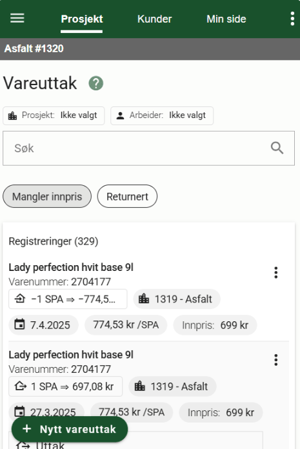
For mer informasjon, se artikkelen Nytt vareuttak i admin.